把从网页、PDF 或旧系统里粘贴过来的内容扔进 Word,常见的副作用就是一屏的空白行、形状各异的换行符,段落之间忽长忽短,排版惨不忍睹。要把它们干干净净地清掉,关键是分清两类符号:段落标记与手动换行,并用对 Word 的查找替换、通配符,以及必要时的自动化脚本。下面给出一套从基础到进阶、从单文档到批量的清理方案,并解释每一步背后的逻辑。
先认得这两个符号:段落标记与手动换行
在 Word 里,Enter 产生的是段落标记,也叫硬回车;Shift + Enter 产生的是手动换行,也叫软回车。显示非打印字符时,前者是 ¶,后者是一个折向下的箭头。两者语义不同:段落标记决定段落样式、段前段后距、编号等;手动换行只在段内断行,不改变段落样式。微软官方帮助与讨论区对这两种标记的说明,以及如何通过 Special 按钮插入它们,对照如下:^p 代表段落标记,^l 代表手动换行;在启用通配符时,段落标记要用 ^13 表示,手动换行可用 ^11 表示。(Office Watch)
看清它们之后,再去点 ¶ 按钮把非打印字符显示出来,会更容易判断问题在哪些地方。这个按钮在 Word 的 开始 选项卡里,也可用 Ctrl + Shift + 8 快速开关。(TeachUcomp, Inc.)
不写一行代码,用 Word 自带的查找替换就能搞定
打开高级查找替换面板
按 Ctrl + H 打开查找替换,在对话框里点击 更多 展开选项;需要插入特殊代码时,点最下面的 特殊格式 下拉即可直接把 段落标记、手动换行 等代码填进去。(Microsoft Support)
一步合并连续的空白段落
当你看到 ¶¶¶ 连着出现,就是连续段落标记。为了把任意两个及以上的连续段落标记压缩成一个,启用 使用通配符,在 查找内容 输入:
^013{2,}
在 替换为 输入:
^p
执行 全部替换。这样不管是两连、三连还是更多个空白段落,都会被合并为一个空行。这里用通配符的原因是 Word 在通配符查找里不接受 ^p,要用 ^013 这个等价码;而在 替换为 里仍应当用 ^p。(PerfectIt)
把伪段落改回正常段落或空格
很多网页粘贴来的文本为了“挤字”,在行尾塞了手动换行。根据你的目标格式,二选一:
想要连成一句:查找 ^l,替换为一个空格。想要每行成段:查找 ^l,替换为 ^p。 这两个符号都可直接通过 特殊格式 菜单插入,不必手写。(Super User)
清理段尾多余空格
查找:
␠^p (前面那个是普通空格)
替换为:
^p
可以把段尾垫着的多余空格掐掉,避免中文标点或英文单词在换行处被顶出一格。这个替换不需要通配符。(Microsoft Support)
处理边角料的几个提示
如果你开启了通配符,记住段落要用 ^13,手动换行可以用 ^11;若不开通配符,用 ^p 与 ^l 就行。(Microsoft Learn)若文档里有表格,单元格末尾有特殊的单元格结束标记,某些替换可能跨不过去;必要时分区段或分表格处理。(Microsoft Learn)每次大规模替换前,先 Ctrl + S 保存一份,替换后不满意可以 Ctrl + Z 反悔。微软官方也建议按 替换 逐一确认,而不是一上来就 全部替换。(Microsoft Support)
为什么要按这个顺序清理
经验上,先把 ^l 统一处理为目标形式(空格或 ^p),再用通配符压缩 ^013{2,} 为 ^p,能避免出现先合并、后又被 ^l 打散的反复。最后清理段尾空格,是因为前两步常常会制造新的段尾空格,不顺手去掉就会留下一些看不见的小坑。这些做法都来自 Word 的查找替换规则以及对通配符的实践总结。(Office Watch)
一键自动化:给你两套可运行脚本
当你要处理几十上百个 .doc 或 .docx,纯手工就不现实了。最稳妥的自动化方式是调用已安装的 Word,让它自己执行上面的查找替换。这保证了对复杂版式与域、表格的兼容性。
方案 A:PowerShell 批量清理整个文件夹(无需双引号)
适用环境:Windows + 安装有 Microsoft Word。脚本只用单引号,满足你对双引号的特殊要求。
# 批量清理 Word 文档中的多余回车与换行
# 逻辑:
# 1) ^l -> 空格
# 2) 段尾空格 + ^p -> ^p
# 3) ^013{2,} -> ^p
# 4) 可选:^011{2,} -> 空格
$root = 'C:\Docs' # 改成你的根目录
$word = New-Object -ComObject Word.Application
$word.Visible = $false
function Replace-All {
param(
[Parameter(Mandatory=$true)] $doc,
[Parameter(Mandatory=$true)] [string] $find,
[Parameter(Mandatory=$true)] [string] $repl,
[bool] $wildcards = $false
)
$sel = $doc.Application.Selection
$sel.HomeKey(6) # wdStory
$sel.Find.ClearFormatting()
$sel.Find.Replacement.ClearFormatting()
$sel.Find.MatchWildcards = $wildcards
# Execute(FindText, MatchCase, MatchWholeWord, MatchWildcards, MatchSoundsLike, MatchAllWordForms,
# Forward, Wrap, Format, ReplaceWith, Replace)
[void]$sel.Find.Execute($find, $false, $false, $wildcards, $false, $false, $true, 1, $false, $repl, 2)
}
Get-ChildItem -Path $root -Recurse -Include *.doc, *.docx | ForEach-Object {
$doc = $word.Documents.Open($_.FullName, $false, $false)
try {
Replace-All -doc $doc -find '^l' -repl ' ' -wildcards:$false
Replace-All -doc $doc -find ' ^p' -repl '^p' -wildcards:$false
Replace-All -doc $doc -find '^013{2,}' -repl '^p' -wildcards:$true
Replace-All -doc $doc -find '^011{2,}' -repl ' ' -wildcards:$true
$doc.Save()
} finally {
$doc.Close()
}
}
$word.Quit()
上面的调用方式与微软官方脚本示例一致:通过 Word.Application 的 COM 接口调用 Find.Execute,Replace=2 表示 全部替换。(Microsoft for Developers)
方案 B:Word 宏 VBA 一键清理(避免双引号的写法)
适用环境:在 Word 里按 Alt + F11 打开 VBA 编辑器,新建 模块 粘贴下面的过程;全程用 Chr 与常量,避开英文双引号。
Option Explicit
Sub CleanExtraBreaks()
Const wdFindContinue As Long = 1
Const wdReplaceAll As Long = 2
Dim doc As Document, rng As Range
Set doc = ActiveDocument
Set rng = doc.Content
Dim caret As String: caret = Chr(94) ' ^
Dim P As String: P = caret & Chr(112) ' ^p
Dim L As String: L = caret & Chr(108) ' ^l
Dim C13 As String: C13 = caret & Chr(49) & Chr(51) ' ^13
Dim C11 As String: C11 = caret & Chr(49) & Chr(49) ' ^11
Dim pat2plus As String
pat2plus = Chr(40) & C13 & Chr(41) & Chr(123) & Chr(50) & Chr(44) & Chr(125) ' (^13){2,}
' 1) ^l -> 空格
With rng.Find
.ClearFormatting: .Replacement.ClearFormatting
.Text = L: .Replacement.Text = Space(1)
.Wrap = wdFindContinue: .MatchWildcards = False
.Execute Replace:=wdReplaceAll
End With
' 2) 段尾空格 + ^p -> ^p
With rng.Find
.ClearFormatting: .Replacement.ClearFormatting
.Text = Space(1) & P: .Replacement.Text = P
.Wrap = wdFindContinue: .MatchWildcards = False
.Execute Replace:=wdReplaceAll
End With
' 3) (^13){2,} -> ^p
With rng.Find
.ClearFormatting: .Replacement.ClearFormatting
.Text = pat2plus: .Replacement.Text = P
.Wrap = wdFindContinue: .MatchWildcards = True
.Execute Replace:=wdReplaceAll
End With
' 4) 可选:(^11){2,} -> 空格
Dim patLB As String
patLB = Chr(40) & C11 & Chr(41) & Chr(123) & Chr(50) & Chr(44) & Chr(125)
With rng.Find
.ClearFormatting: .Replacement.ClearFormatting
.Text = patLB: .Replacement.Text = Space(1)
.Wrap = wdFindContinue: .MatchWildcards = True
.Execute Replace:=wdReplaceAll
End With
End Sub
其中 (^13){2,} 这一步对应我们前面在 高级查找 里用通配符压缩多余段落的做法;^p 与 ^l 的含义与用法也与 UI 操作一致。(Stack Overflow)
常见坑与处理策略
通配符与 ^p 的关系:在 使用通配符 模式下,查找内容 里不能用 ^p,需要改成 ^13;但是 替换为 里仍应当用 ^p,这样才能保留 Word 自己的段落信息。这是官方与专业编辑工具总结的一条铁律。(PerfectIt)看见的是箭头不是 ¶:那是手动换行,应该用 ^l(或通配符里的 ^11)去匹配与替换。(Office Watch)找不到 ^l:确认没有错误地勾了通配符后又用了不兼容的代码;若使用通配符,优先用 ^11 表示;若未使用通配符,直接用 ^l。(Microsoft Learn)替换后段落间距还是不匀:别忘了段落样式本身也可能设置了段前段后距,清完多余回车后再统一设置样式。关于查找替换面板与格式按钮的用法,微软帮助里有图示说明。(Microsoft Support)为什么不直接查找 ^p^p 全部替换为 ^p:能用,但需要重复执行多次;用通配符 ^013{2,} 一次就能把两个及以上的连续段落合并,更稳妥。(editorium.com)
什么时候把 ^l 变成空格,什么时候变成 ^p
现实里两种情况最常见:
你拿到的是强行断行的段落,比如新闻稿每行都打一回 Shift + Enter,这时把 ^l 换成空格,再压缩多空格与多段落,更像完整的句子。(Super User)你拿到的是应当段段分隔的素材,被人为用 Shift + Enter 模拟出了一个个“段”,这时把 ^l 直接替换成 ^p,再合并连续段落,就会得到规整的段落序列。(Microsoft Learn)
批量处理之外的另一条路:手动规范也要配合
清理完技术层面的回车换行,版式才有统一的基础。接下来别忘了用段落样式去定义一致的段前段后距、行距与首行缩进,这比用空白段落“垫高度”可靠得多。Word 的高级查找也支持按格式搜索与替换,比如把所有字号小于某值的段落统一调整,这能帮助你快速扫尾。(PerfectIt)
小结性的建议
把 Word 里的回车与换行当作结构而不是字符去处理,事情就容易了: 打开非打印字符 → 识别并统一 ^l → 用通配符一次性把 ^013{2,} 收敛成 ^p → 清理段尾空格 → 最后用段落样式掌控间距。单文档用内置查找替换,成批文件交给 PowerShell 或宏。上面的做法与代码都建立在 Word 官方对 ^p、^l、^13、^11 的定义与行为之上,可以在大多数复杂文档里稳定复用。(Microsoft Support)
参考与延伸
微软支持:查找与替换 面板与 特殊格式 代码的入口与用法。(Microsoft Support)^p、^l、^13、^11 的含义与在通配符中的差异。(Office Watch)用 ^013{2,} 合并多个空白段落的做法与注意事项。(PerfectIt)用 PowerShell 通过 COM 自动化 Word 批量查找替换的范式。(Microsoft for Developers)
如果你愿意,我也可以把你的样本文档跑一遍脚本,给出清理前后的对比与变更统计,帮助你验证规则是否需要微调。